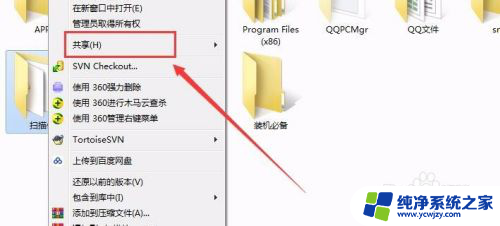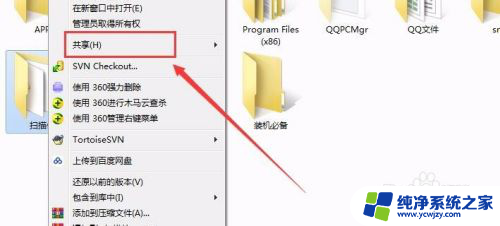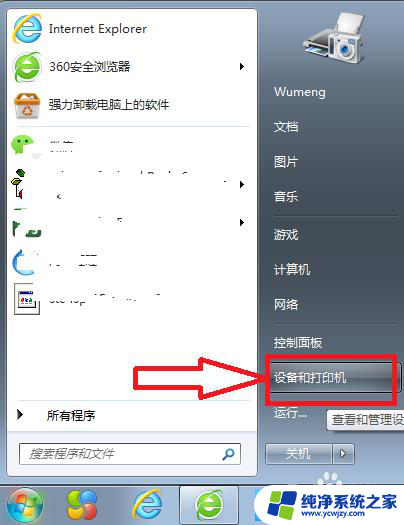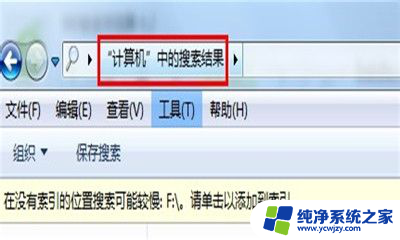打印机扫描文件怎么扫描到电脑 打印机怎么扫描文件到电脑
更新时间:2024-02-23 17:07:06作者:xiaoliu
打印机如何扫描文件到电脑是许多人在使用打印机时常遇到的问题,通常我们可以通过连接打印机和电脑,然后打开打印机的扫描功能,选择需要扫描的文件,设置扫描选项,最后点击扫描按钮即可完成文件的扫描。除此之外还可以通过安装打印机的扫描驱动程序来实现文件的扫描。只要按照正确的步骤和方法操作,将文件从打印机扫描到电脑并不难。
具体步骤:
1.将所要上传的文件面朝下放置在打印机里面盖好。

2.在电脑的开始菜单中找到控制面板并选中打开。
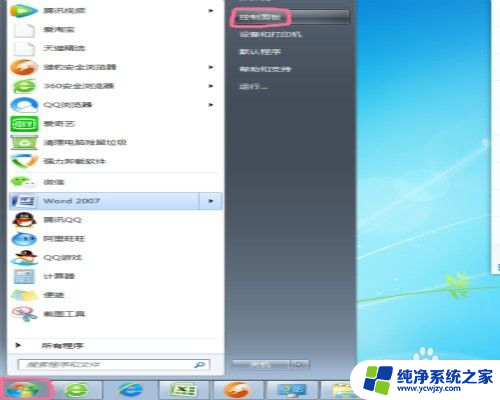
3.找到“硬件和声音”并点击“查看设备和打印机”。
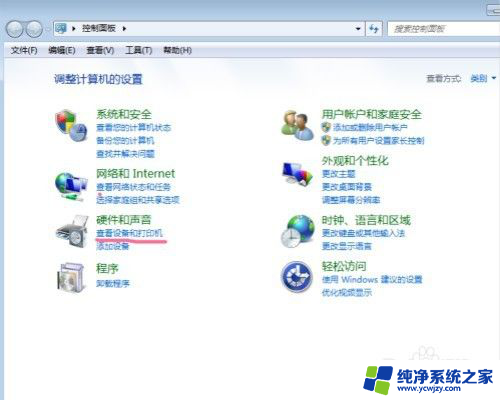
4.在弹出的对话框中会看到我的打印机(就是打勾的那个),然后右击。在下拉菜单中选中“开始扫描”。

5.点击右下角的“扫描”。
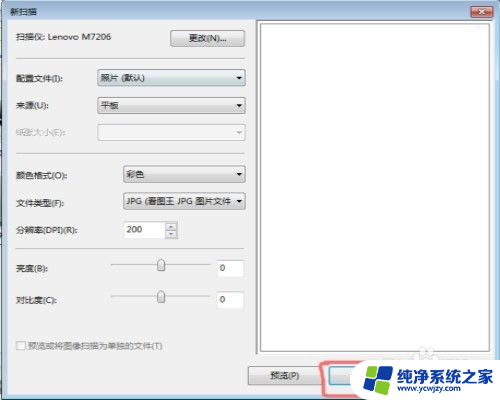
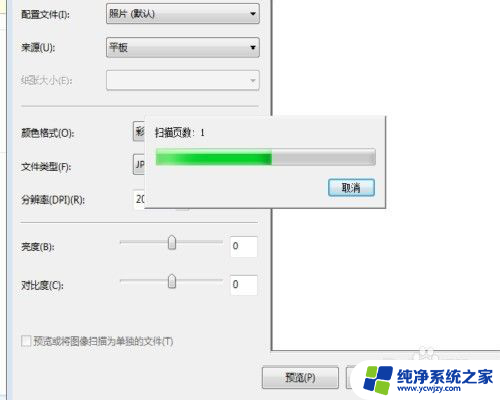
6.扫描完成后,输入名称,点击并进行“导入”。
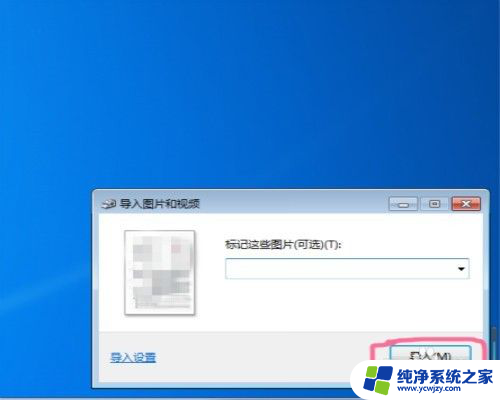
7.这时整个工作就已经完成了,记住文件所在的文件夹。
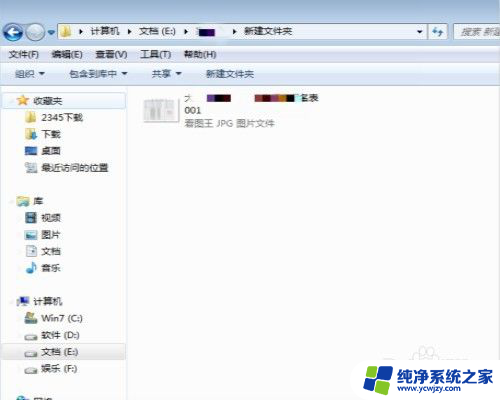
以上是关于如何将打印机扫描的文件传输到电脑的全部内容,如果您有需要,您可以按照以上步骤进行操作,希望对大家有所帮助。